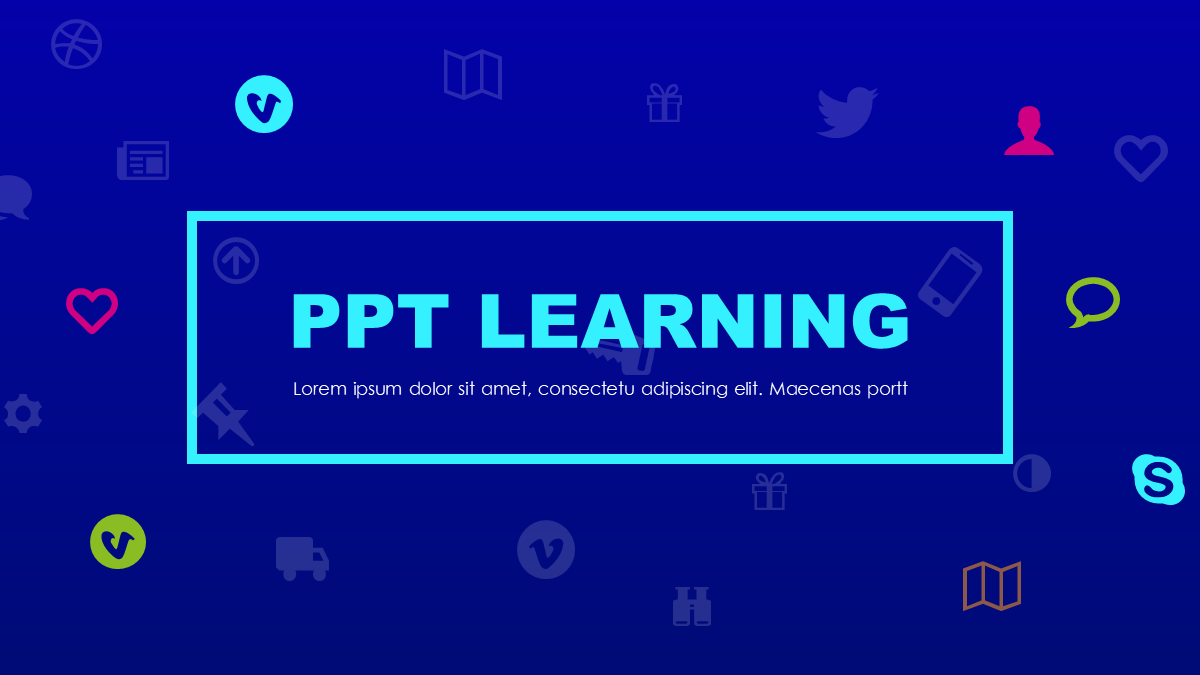
嗨,各位木友们好呀,我是小木。
作为一个男生…我有一万个理由相信,很多人入坑PS,就是从“想要去除图片上的水印”开始的…

不过,今天我不是来教大家怎么开车的…
相反,我是要来教大家怎么在PPT里添加“水印”的~
当然了,我说的PPT里的“水印”跟上图那种妨碍开车的水印不同,我说的PPT“水印”,是指下面这些:
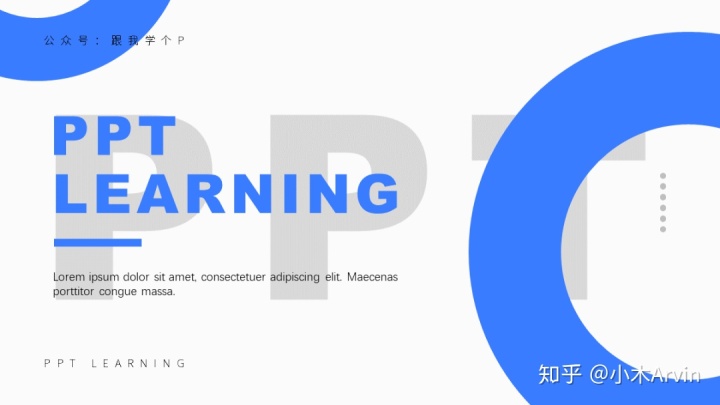
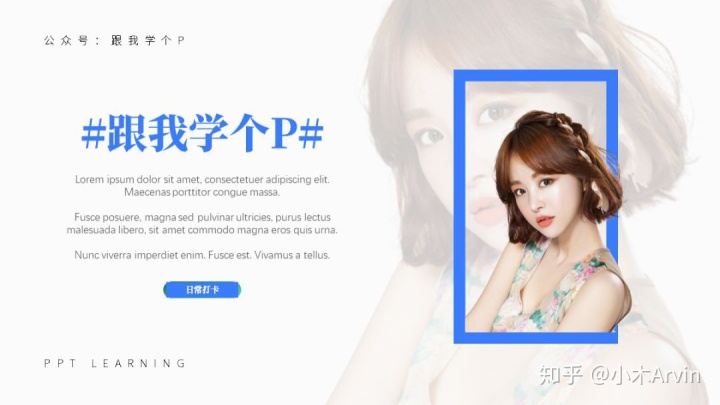
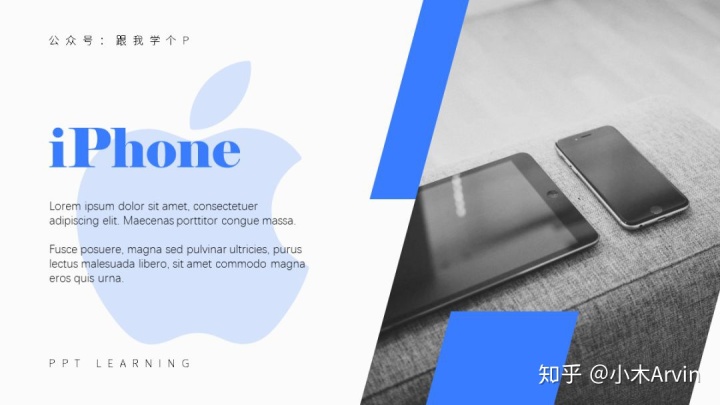
像这类“水印”,在PPT中有一个大用处——弥补页面空白。
也就是说,当你觉得页面“空空的”,有点单调的时候,你就可以用它们来让页面变得更丰富。
接下来请大家系好安全带,接下来木哥会教大家如何科学地在PPT中添加这类“水印”!
▌文字水印
文字水印一方面可以让页面更丰富,一方面作为文字,它还可以补充一些必要信息:
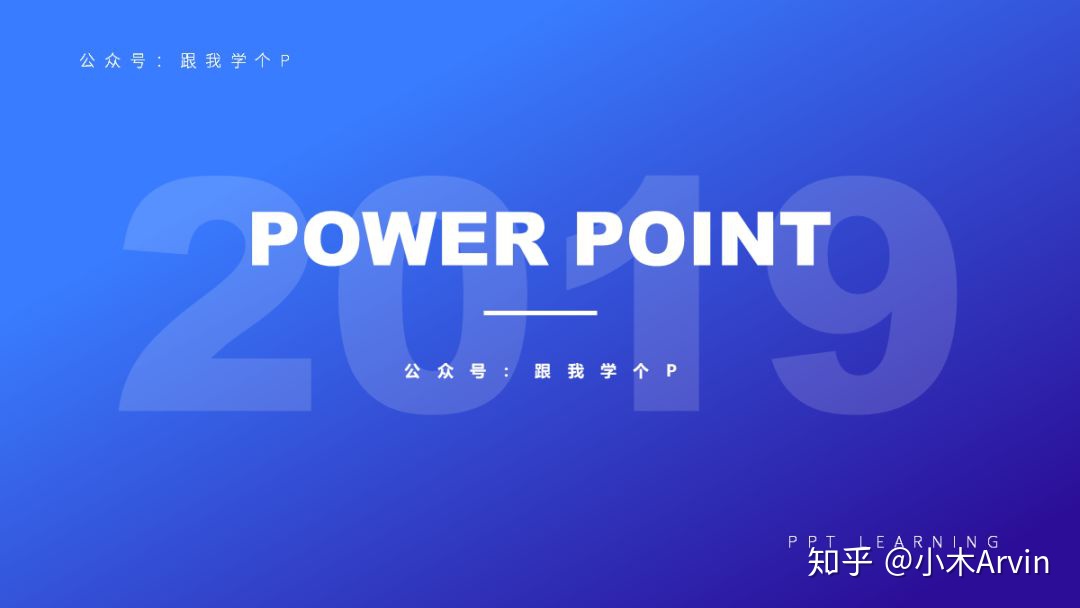
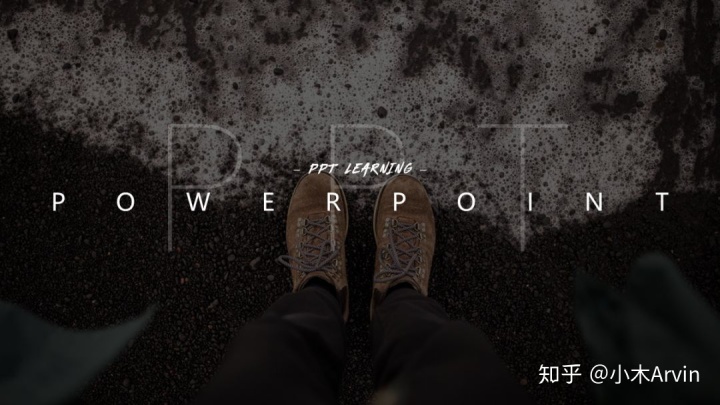
而且,文字水印的制作还是最简单的~制作方法如下:
先插入一个文本框,输入文字,再将文字的颜色修改成跟背景相似的颜色,或是修改成半透明的样子:
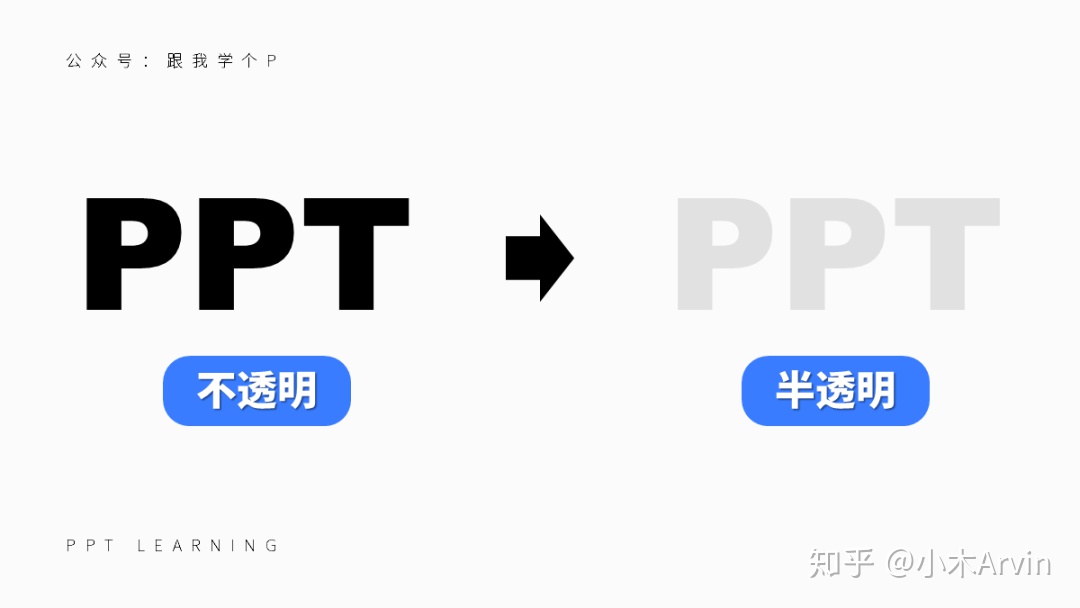
接着,你只需要右击文本框,点击【置于底层】,就能把文本框放在页面最底层的位置了。
总而言之,页面上哪里有空白,你就把文字水印插到哪里!谁插谁知道!


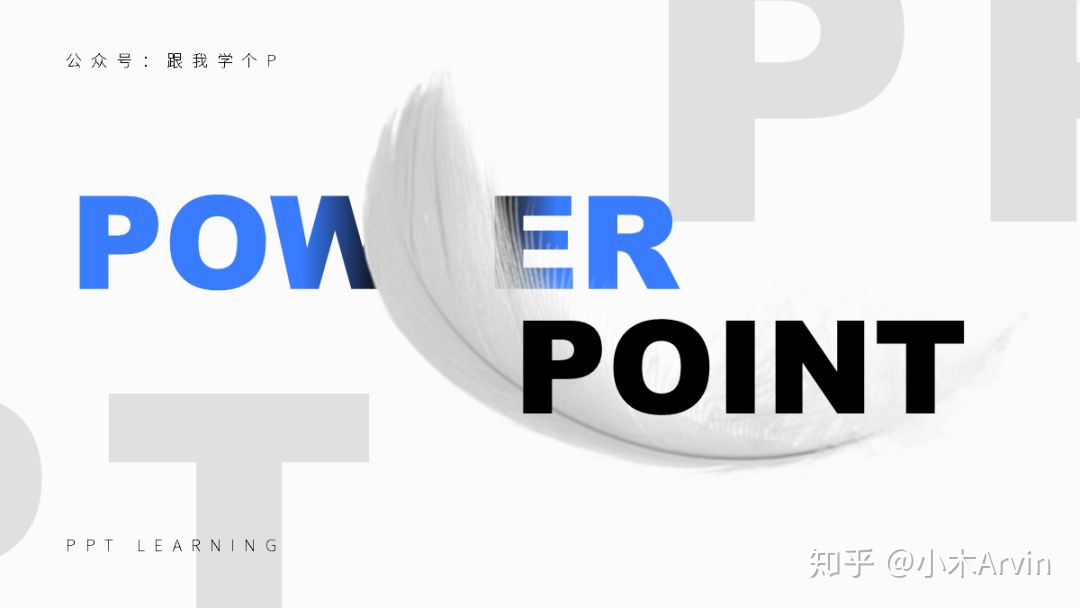
▌图片水印
像下面这类留白较多的PPT,虽说对于突出重点很有帮助,但并不是所有人都能欣赏得来…比如你那上了年纪的领导。

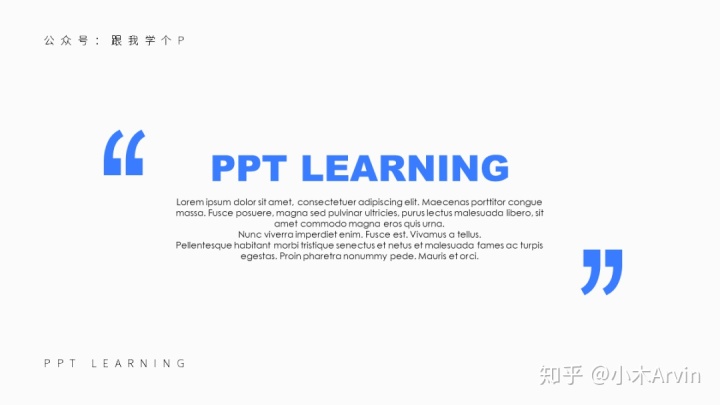
所以,在不适合加文字水印的情况下,你可以考虑在文案或图片的底部添加图片水印,它能让文案或图片显得更突出:

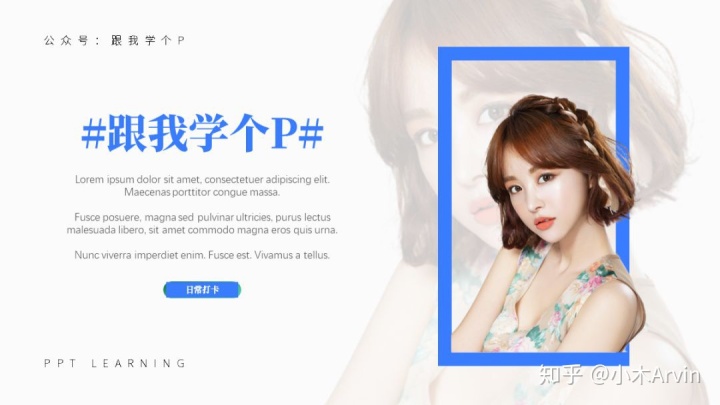
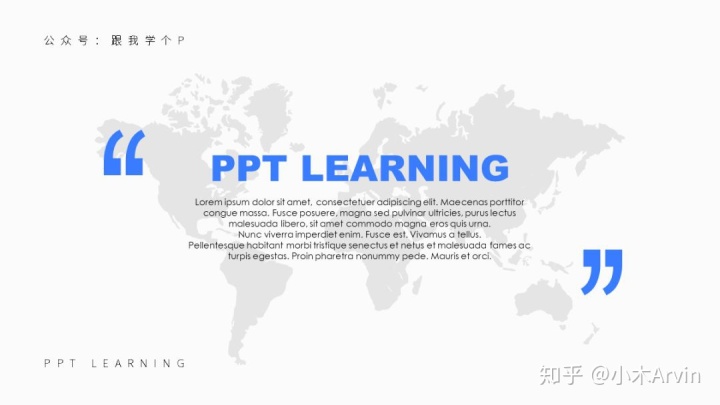
图片水印是咋做的?
方法一:插入一张图片,接着右击图片,点击【设置图片格式】-【图片】-【图片透明度】,即可调整透明度:
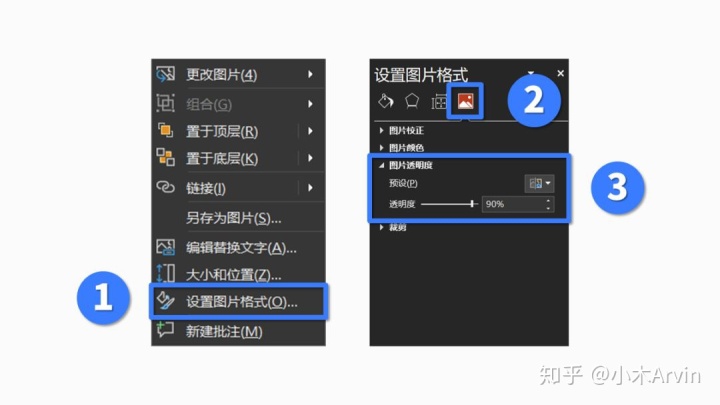
方法二:先插入一个跟图片一样大小的矩形,右击矩形,点击【设置形状格式】-【填充】-【图片或纹理填充】-【文件】-选择一张电脑上的图片:
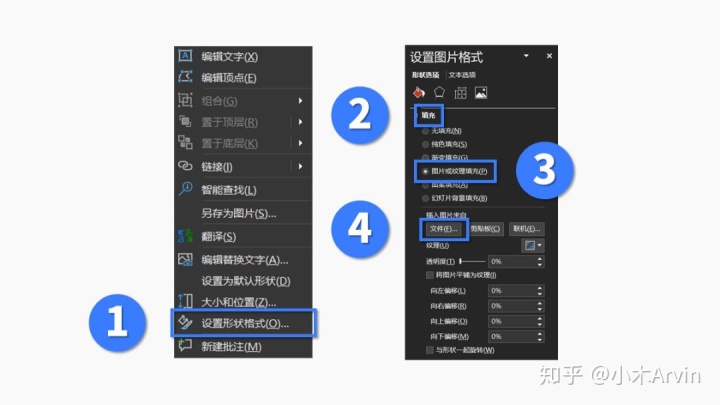
此时你就能看到图片被填充到形状里去了:
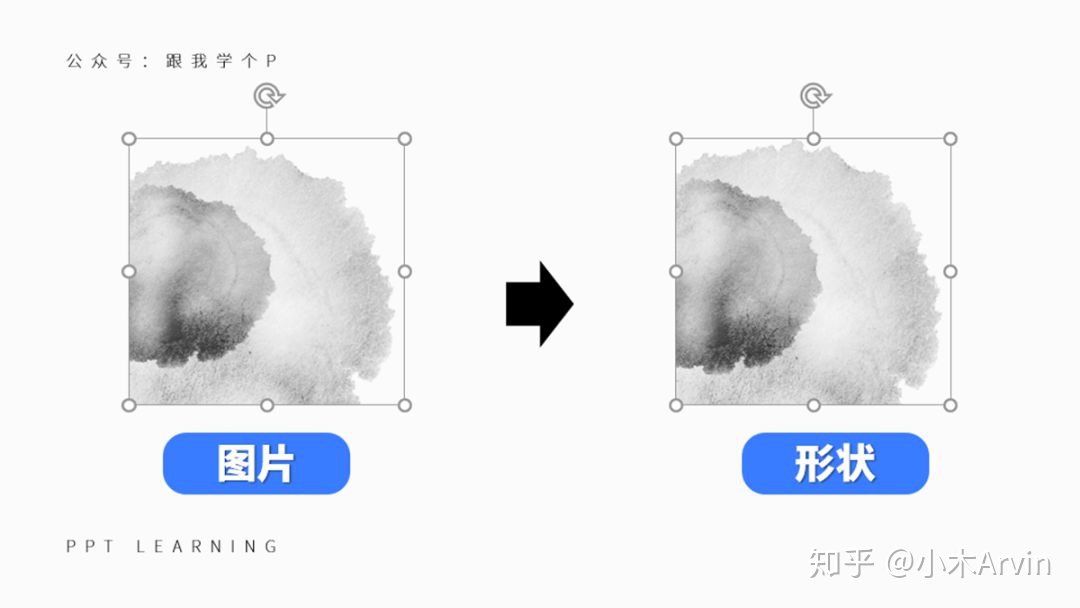
接着在【填充】那里就可以设置【透明度】了:
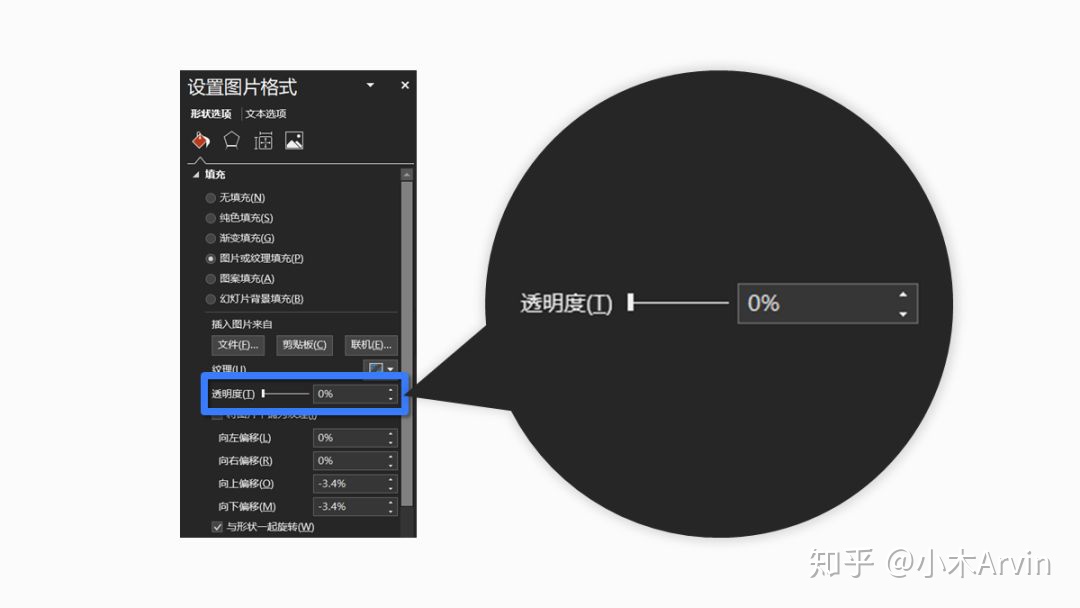
通过以上两个方法,你都可以把图片变成半透明的状态:
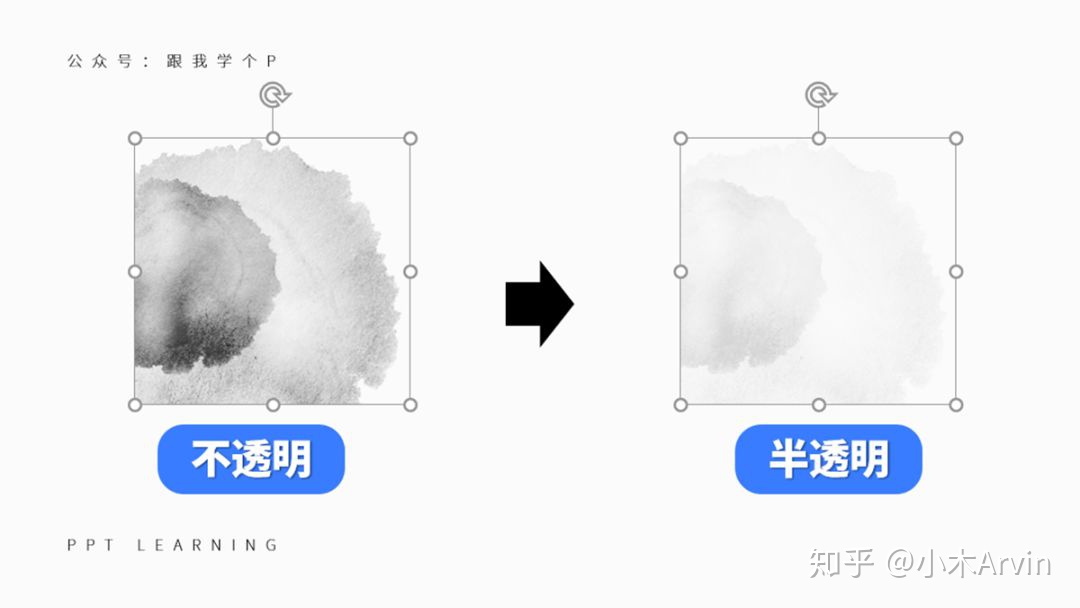
当你把图片变成透明状态以后,你只需要右击图片,把图片【置于底层】,就可以得到类似以下这种沙雕效果了:

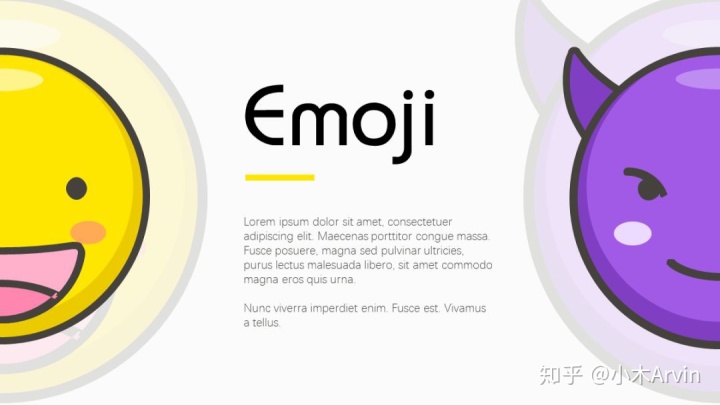
▌图标水印
图标水印可以有两种用法,分别是:衬托主体以及作为纹理使用。
1)衬托主体;
当我们的页面上只有干巴巴的文字素材时,我们就可以用图标来丰富页面的视觉效果:
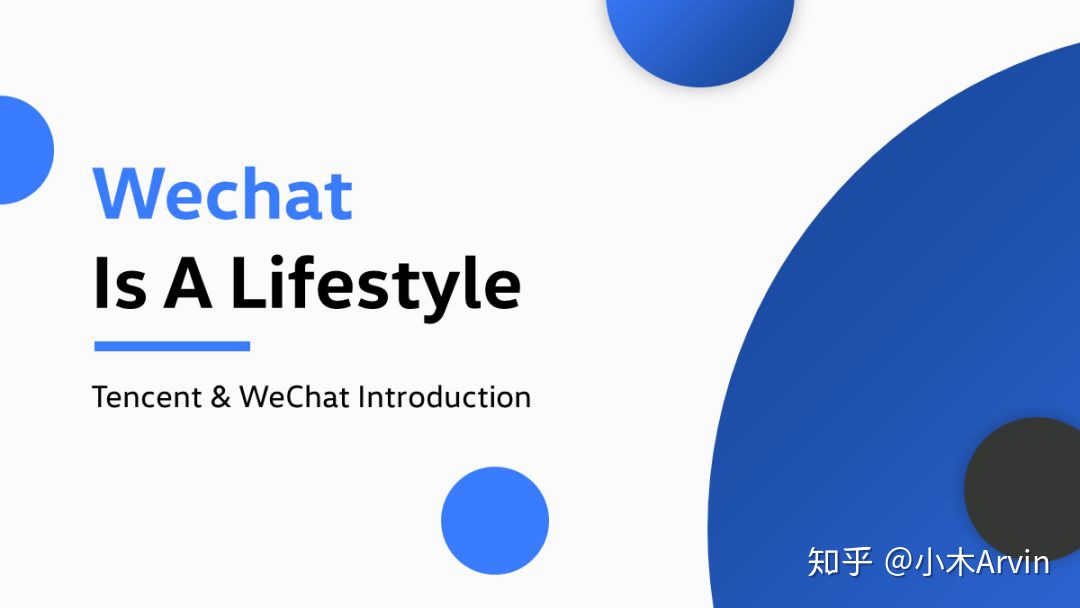
▼
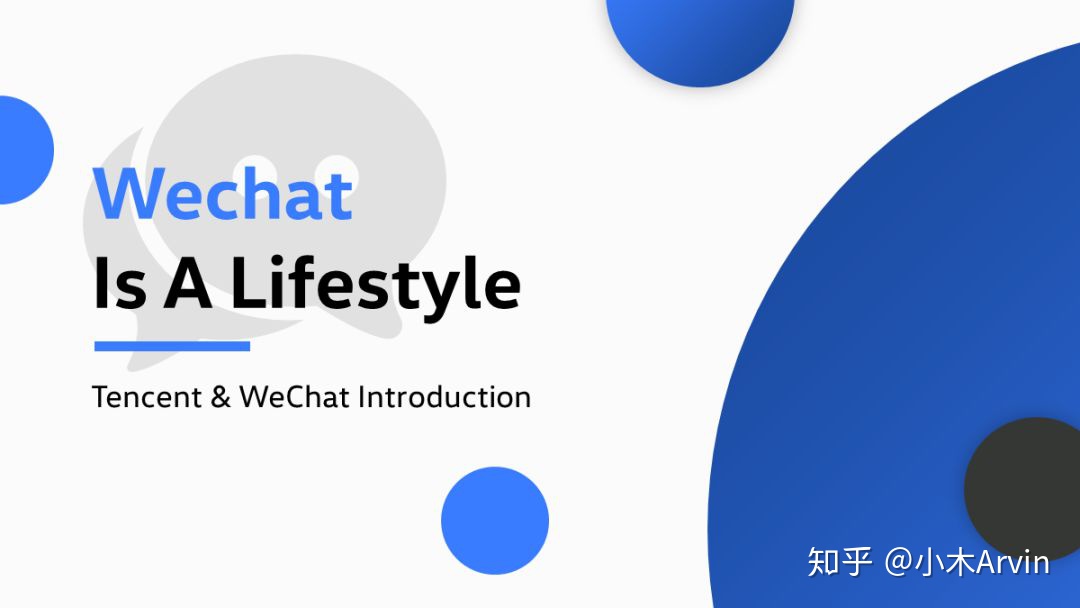
有时候根据内容,选择一些合适的图标加进去,还可以为页面起到画龙点睛的作用:

▼
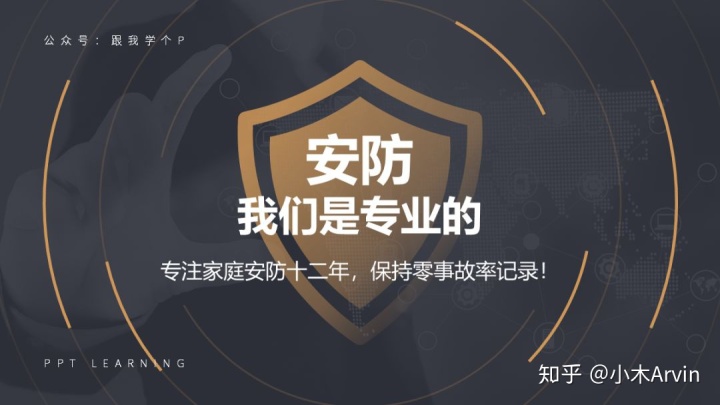
2)作为纹理;
把图标作为纹理来使用的方法,适用于以下这种页面上出现了大片空白的情况:
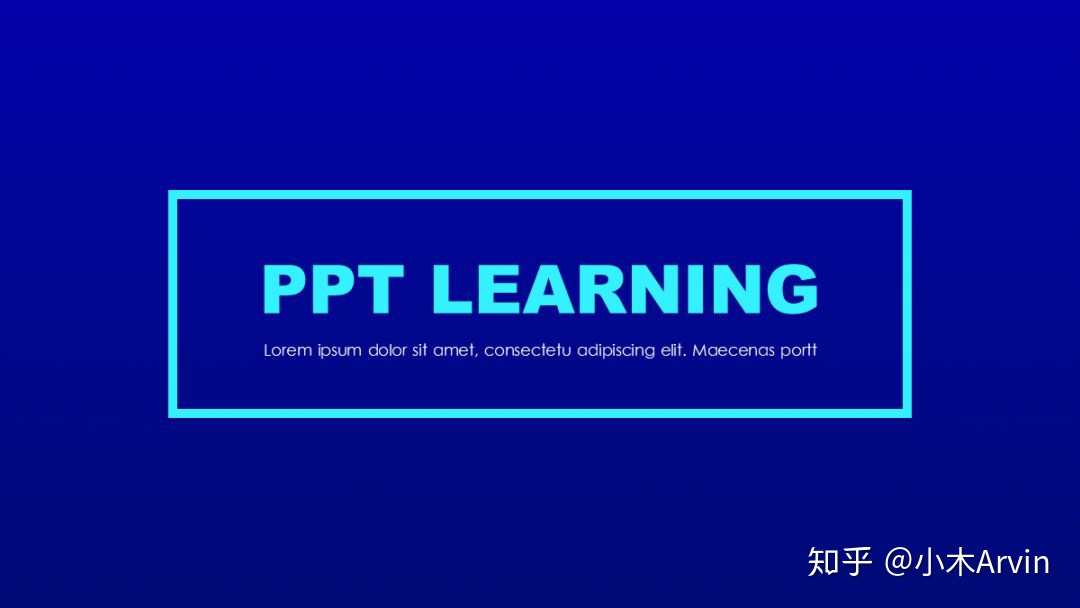
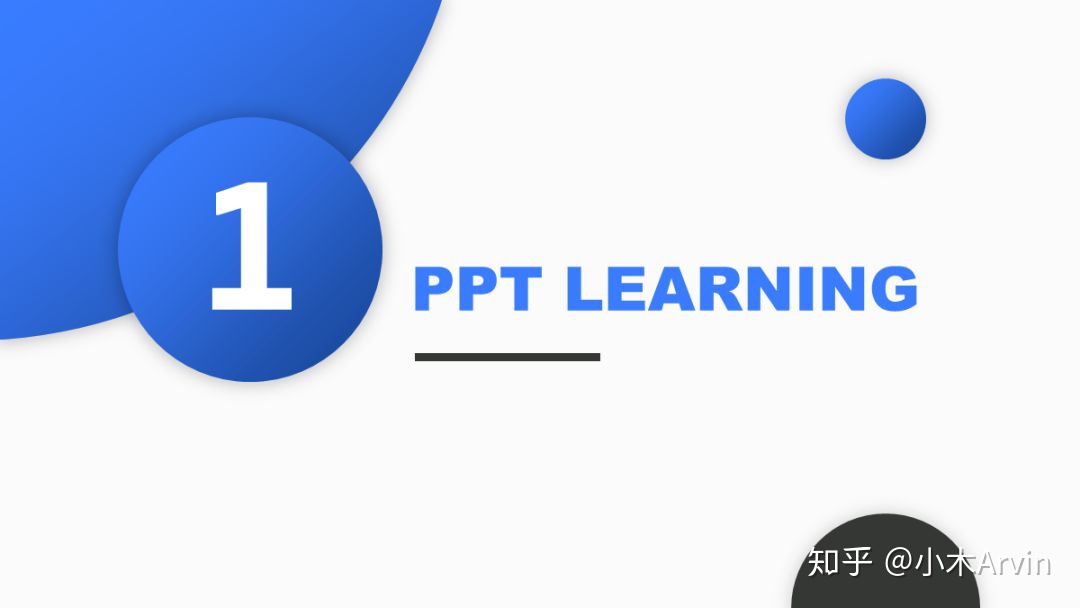
面对这种情况,你可以在背景上放若干个图标,并在【填充】那里设置好颜色与透明度,就能让图标起到弥补空白的作用:
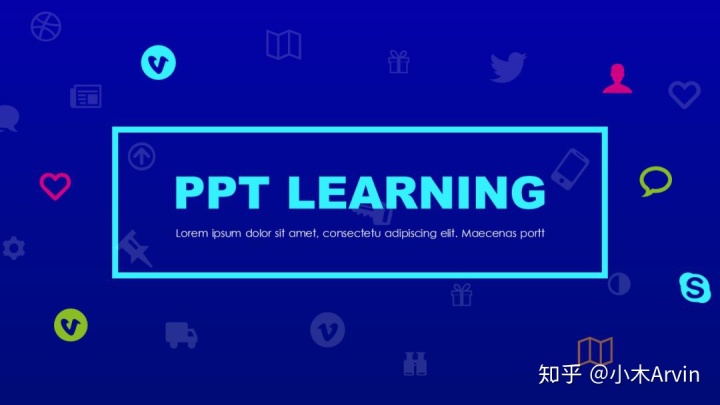
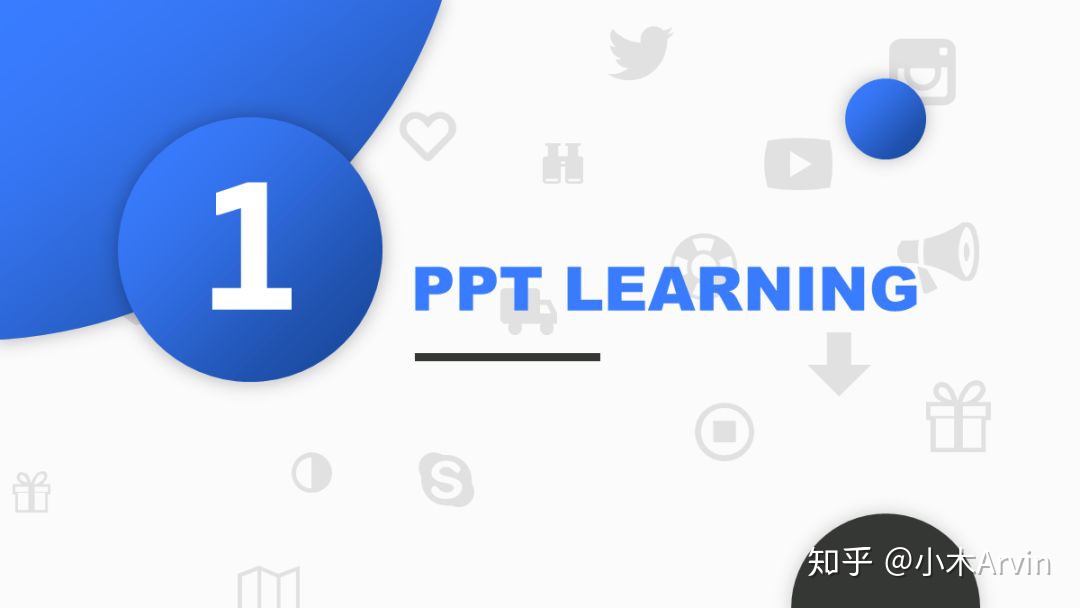
那么现在问题来了,去哪下载这类图标?
答案很简单,去【iSlide】的官网下载一个iSlide PPT插件即可,插件中的【图标库】有许多图标可以免费使用:
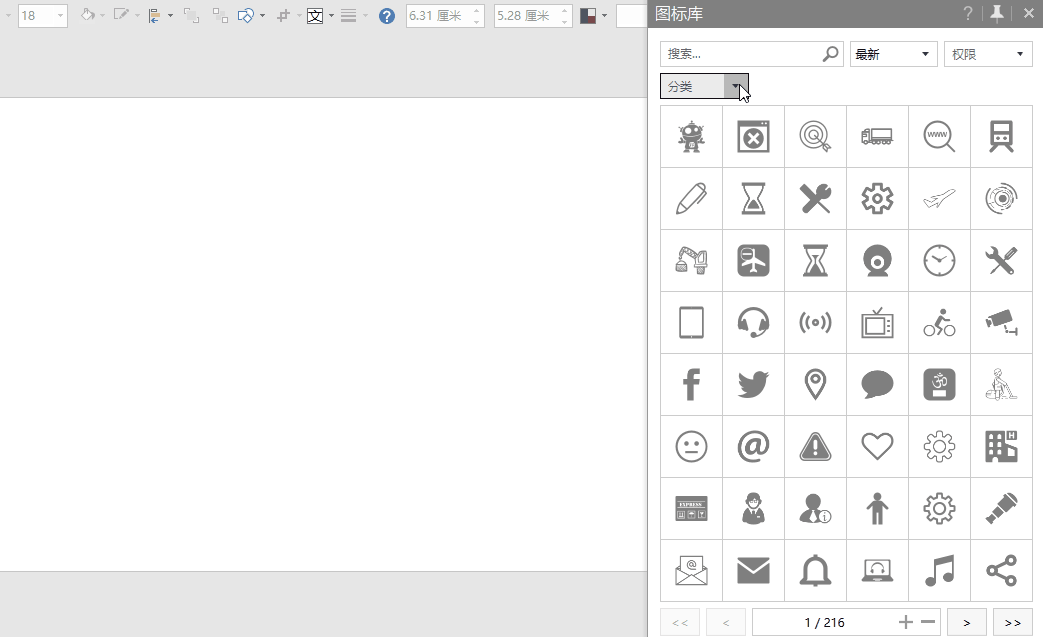
好了,以上就是今日份的骚话…
现在咱们来总结一下PPT“水印”的各种用法:
1)文字水印,哪里空白插哪里!
2)图片水印,让内容更突出!
3)图标水印,让页面不再单调!
总而言之,去水印是不可能去的,这辈子都不可能的,往PPT里加水印,反而还能维持得了生活这样子…
今天的车就开到这里,咱们下期再贱。
▎近期你可能错过了的好文章:
PPT配色总是显得很杂乱怎么办?
PPT目录页怎么设计才高大上?
总感觉某页PPT怪怪的,但就是说不出来哪里怪?
关注小木的公众号“跟我学个P”,回复【合集】,免费获得100+篇原创PPT教程!


))







 概况)

)
的几种方式)




 「域」与插件)

